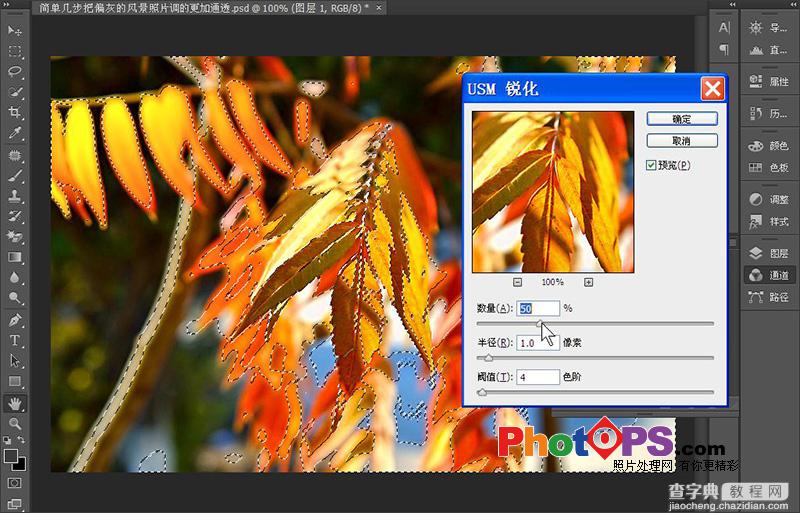PS快速将偏灰的风景照片调的更加通透
发布时间:2016-12-29 来源:查字典编辑
摘要:这篇文章主要介绍了PS快速将偏灰的风景照片调的更加通透,教程很简单喜欢的朋友可以一起处理效果图原图处理过程如下:1、打开原图,我们可以看出原...
这篇文章主要介绍了PS快速将偏灰的风景照片调的更加通透,教程很简单喜欢的朋友可以一起处理
效果图

原图

处理过程如下:
1、打开原图,我们可以看出原图比较灰蒙,执行:图像---调整---HDR色调(在CS5以下的 版本可能没有这个操作),参数默认。经过执行HDR色调以后图片的对比度、色彩得到很大 的改善。
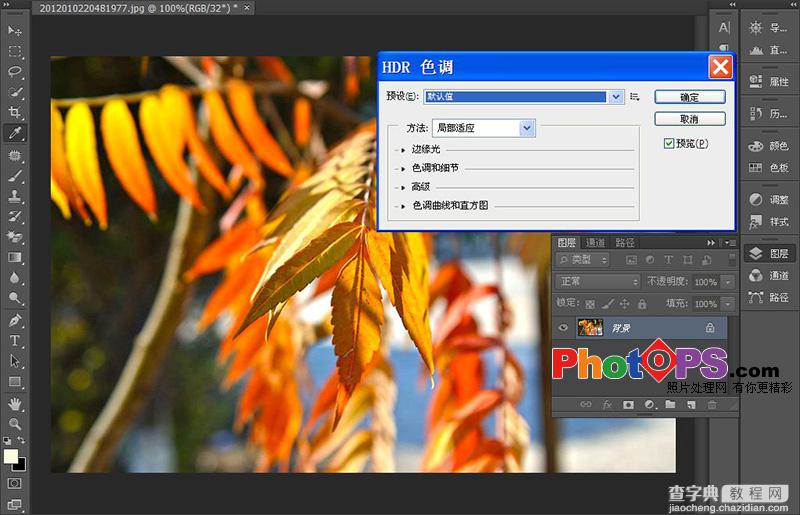
2、新建色阶调整图层,在色阶的预设选项里面选择“增加对比度 2”。效果如图:
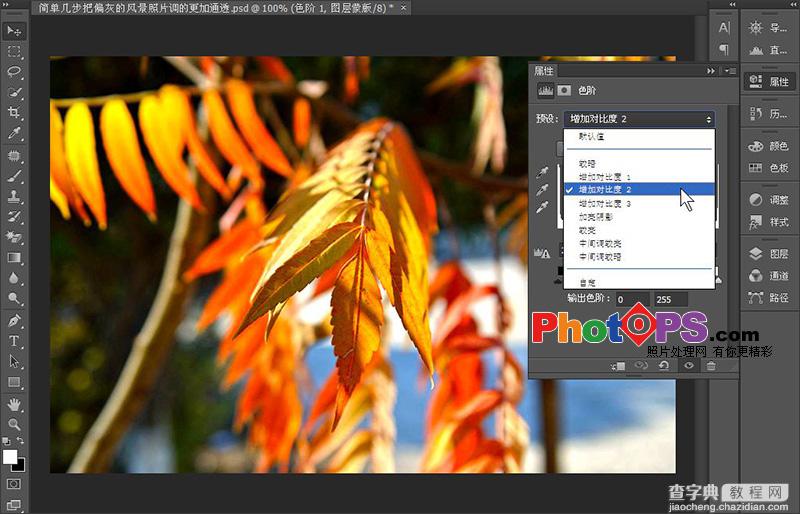
3、新建色相/饱和度调整图层,把红色、黄色、蓝色、洋红的饱和度都调整为+10。效果如图:
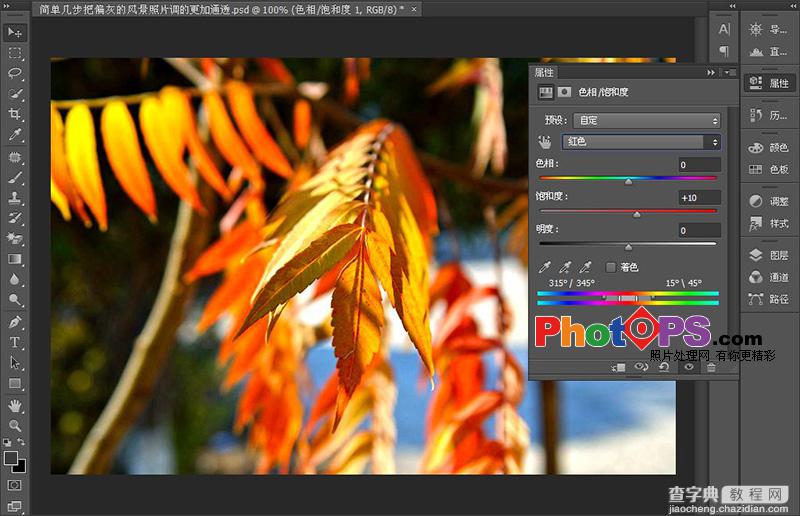
4、盖印图层,简单给图片降一下噪点,然后在锐化一下,收工。